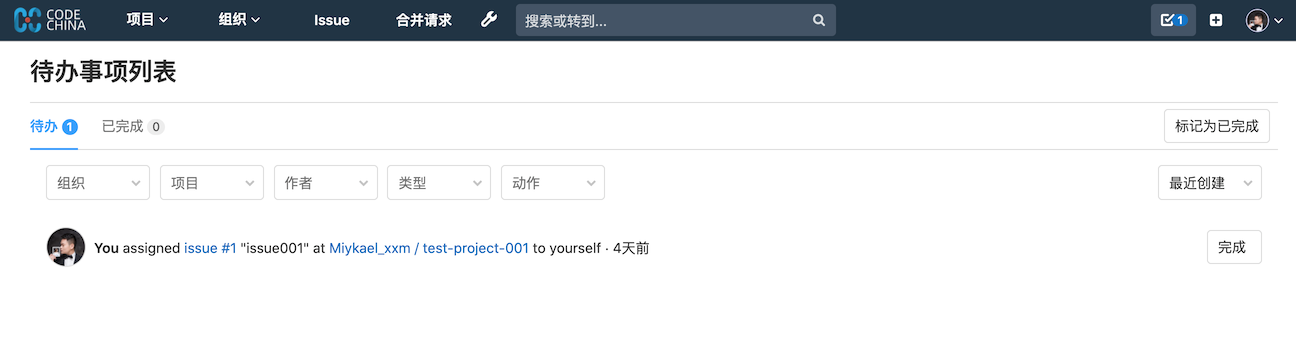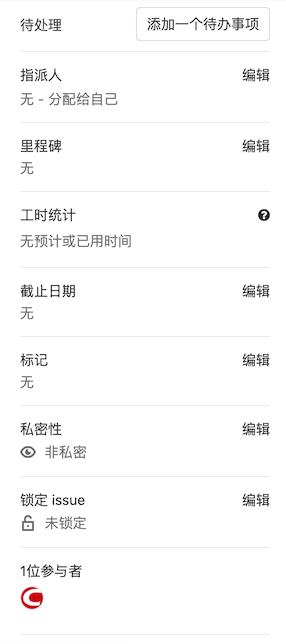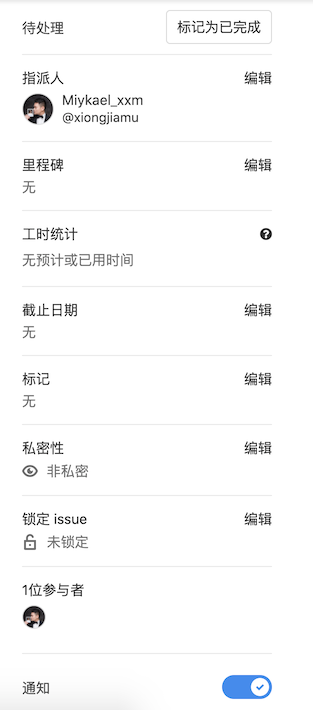待办事项
当您登录到 CODEChina 时,通常需要看一下哪些内容需要花费较多时间、开始干活或知道需要注意的是哪些,而无需理会大量的电子邮件通知。这里是您工作的地方,因此能够快速下手开展工作尤为重要。待办事项就是这样一个工具,它在一个简单的仪表板中按时间顺序列出了等待您处理的内容。
通过单击顶部导航右上角的对勾图标,可以快速访问待办事项列表. 如果计数为:
- 小于 100 的蓝色数字是待办事项的数量
- 大于或等于 100,则数字显示为 99+, 确切的数字显示在"任务列表"上
待办事项类型
在以下情况下,待办事项会显示在您的待办事项列表中:
- 分配给您的 Issue 或合并请求
- 在以下内容的描述或评论中
@到您:- Issue
- 合并请求
- Epic
- 在以下评论中
@到您:- 提交
- 设计
- 您的合并请求的 CI/CD pipeline 失败
- 当一个打开的合并请求冲突了,并且满足以下条件之一:
- 你是作者
- 是由您将其设置为在 pipeline 成功后自动合并的
待办事项触发器不受通知电子邮件设置的影响 。
**注意:**当用户不再有权访问与待办事项相关的资源(例如 Issue,合并请求,项目或组织)时,出于安全原因,相关的待办事项将在一小时内删除。为了防止用户的权限被错误地收回导致数据丢失,删除操作会延迟处理。
直接处理
如果在一行的开头直接@您,则您收到的待办事项将列为"直接处理"。比如在下面的这个评论内容中:
@alice What do you think? cc: @bob
- @carol can you please have a look?
>>>
@dan what do you think?
>>>
@erin @frank thank you!接收直接处理的待办事项的人是@alice , @erin和@frank 。直接处理的待办事项仅在过滤的时候会有所不同,其他时候在显示上并无差异。
手动新建待办事项
您还可以通过在以下位置单击添加待办事项按钮,将以下内容添加到"待办事项列表"中:
- Issue
- 合并请求
标记已完成
针对下面任务采取的任何措施都会将相应的待办事项标记为已完成:
- Issue
- 合并请求
取消待办事项的动作包括:
- 更换指派人
- 更改里程碑
- 添加/删除标签
- 对 Issue 发表评论
您的待办事项列表只有自己能看到,只有您自己的行为才会将其标记为已完成。如果您关闭了 Issue 或合并请求,那么您的待办事项也会自动标记为已完成。
为防止其他用户在不通知您的情况下关闭问题,当其他人关闭 Issue、合并或对以下任何一项采取了措施,则您的待办事项将保持待处理状态:
- Issue
- 合并要求
每种任务只会产生一个待办事项,因此即使在一个问题中提到用户一百次也只会触发一个待办事项。
如果不需要做任何处理,您可以通过单击相应的完成按钮来手动将"待办事项"标记为已完成,它也将从您的"待办事项列表"中消失。
您还可以通过单击以下边栏中的标记为已完成按钮将"待办事项标记为已完成 :
- Issue
- 合并请求
您可以通过单击全部标记为已完成按钮将所有待办事项标记为已完成 。
过滤待办事项
您可以在待办事项列表中使用以下四种过滤器:
| 过滤条件 | 描述 |
|---|---|
| 按项目 | 按项目筛选 |
| 按组织 | 按组织筛选 |
| 按作者 | 按触发待办事项的作者过滤 |
| 按类型 | 按 Issue,合并请求,设计 |
| 按动作 | 按触发待办事项的动作过滤 |
您还可以同时按多个过滤条件之一进行过滤,上面描述了可能的操作,包括:
- 任何行动
- 被指派
- 被@
- 添加
- Pipelines
- 直接处理